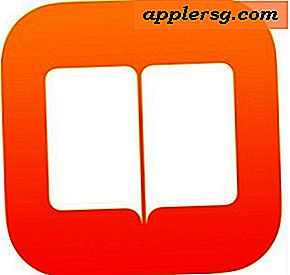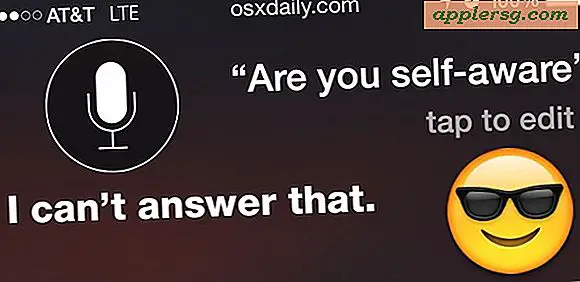Come combinare documenti Word e mantenere intestazioni diverse
Sia che tu voglia creare una pagina del titolo o avere intestazioni o piè di pagina univoci in diverse aree di un documento, c'è un modo per fare praticamente tutto in Microsoft Word. Esistono, infatti, diversi modi per mantenere intestazioni e piè di pagina e puoi facilmente regolare le opzioni di base tramite il menu di impostazione della pagina. Tuttavia, mantenere più intestazioni è un po' più complicato, poiché richiederà di dividere il documento in diverse sezioni.
Passo 1
Per una prima pagina diversa, selezionare "Imposta pagina" nel menu file. Quando si apre, seleziona la scheda "Layout". Seleziona la casella "Diversa prima pagina" e la prima pagina del documento sarà ora senza intestazione o piè di pagina. Ciò può consentire di creare una pagina del titolo nello stesso documento senza doversi preoccupare di qualcosa come un numero di pagina che appare nel piè di pagina.
Passo 2
Se hai intenzione di stampare il tuo documento nello stile di un libro con le pagine affiancate, seleziona la casella "Diverso pari e dispari". Ciò ti consentirà di utilizzare intestazioni e piè di pagina diversi nelle pagine affiancate. Ad esempio, se desideri che i numeri di pagina nel piè di pagina appaiano nella parte inferiore destra e sinistra dei margini delle pagine successive, possono apparire sia allineati a sinistra che allineati a destra, rispettivamente, sulle pagine pari e dispari.
Per avere intestazioni o piè di pagina diversi in tutto il documento, devi dividere il documento in sezioni inserendo interruzioni di pagina. Fare clic su Inserisci e selezionare "Interrompi". Questo spezzerà il tuo documento in una nuova sezione in cui sarai in grado di avere un'intestazione diversa dalla sezione precedente. Dopo aver inserito un'interruzione di pagina, è necessario fare clic sul pulsante "Collega a precedente" sulla barra degli strumenti dell'intestazione e del piè di pagina per staccarsi dall'intestazione o dal piè di pagina della sezione precedente. Ora sei libero di creare un'intestazione diversa nella nuova sezione.